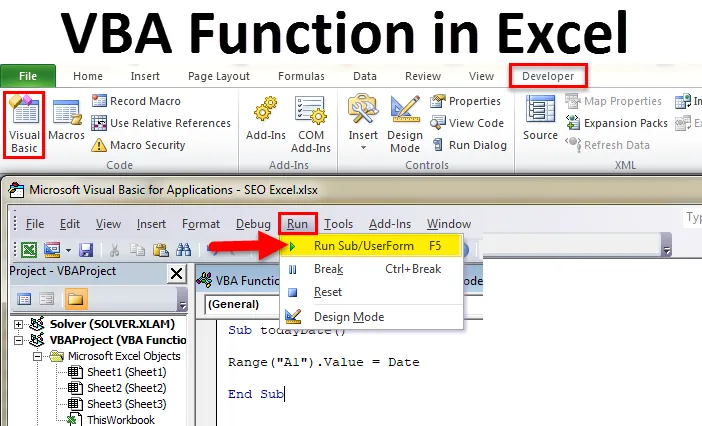
Функция VBA в Excel (Содержание)
- Функция VBA в Excel
- Как использовать функцию VBA в Excel?
- Примеры функций VBA в Excel
Функция VBA в Excel
Microsoft Excel предоставляет огромный набор функций, где пользователь может реализовать и использовать его в соответствии с необходимыми данными, а Excel дает нам возможность установить несколько надстроек, которые могут быть добавлены VBA.
Visual Basic
VBA означает Visual Basic для приложения. VBA - это, как правило, язык программирования Excel, который встроен в отдельное приложение Microsoft, например, Excel или Access, где мы можем выполнять автоматизацию нескольких задач, которые в Excel также называются «MACRO». Приложение Visual Basic поставляется с несколькими командными кнопками и другой функцией, облегчающей пользователю автоматизацию.
Пользовательская функция VBA (UDF)
Пользовательская функция - это просто функция, в которой мы можем создавать себя в VBA для целей автоматизации.
Эта пользовательская функция - это не что иное, как модуль кода, прикрепленный к рабочему листу, где пользователь фактически вводит код.
Как использовать функцию VBA в Excel?
В Excel мы можем найти функцию VBA на вкладке «РАЗРАБОТЧИК», по умолчанию в Excel нет этого меню. Таким образом, чтобы отобразить его, нам нужно добавить это меню «РАЗРАБОТЧИК» вручную, выполнив следующие шаги.
- Зайдите в меню Файл . Нажмите на меню параметров, которое выделено желтым цветом.
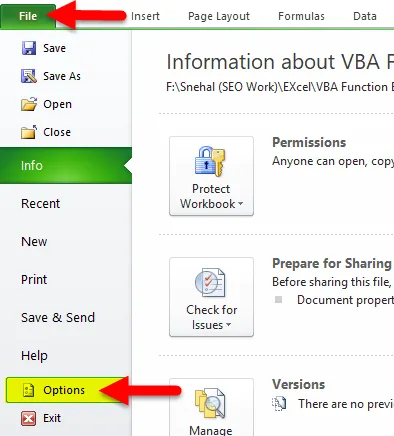
- Как только мы нажмем на опцию, мы получим следующее диалоговое окно следующим образом.
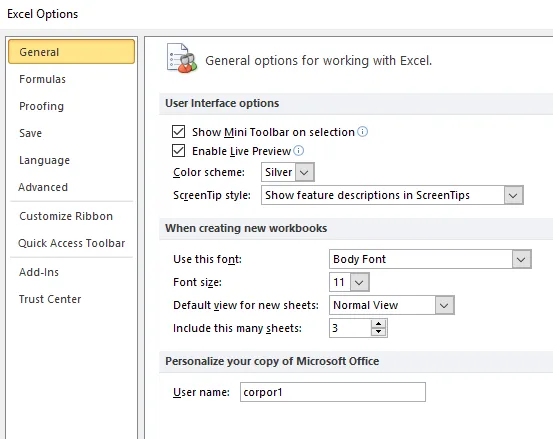
- Выберите опцию Customize Ribbon, и мы получим следующее диалоговое окно следующим образом
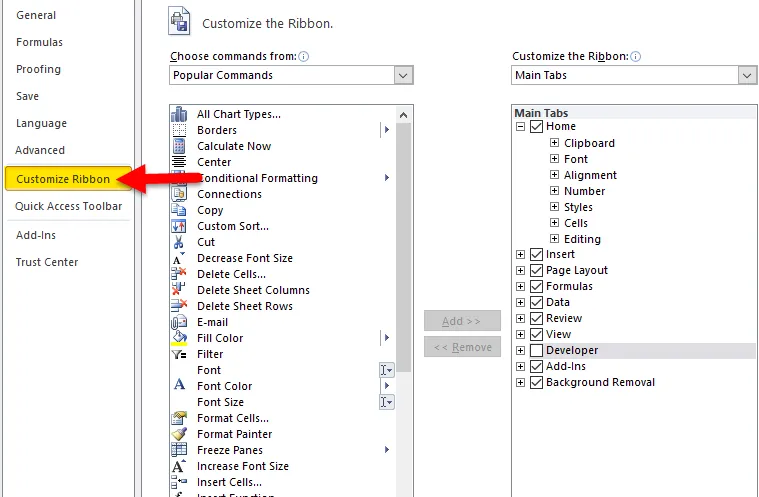
- В настройке настройки ленты мы видим добавление или удаление ленты вручную. Здесь мы видим, что в правой части вкладки настройки « DEVELOPER » флажок не установлен. Отметьте эту вкладку «РАЗРАБОТЧИК» и нажмите « ОК».
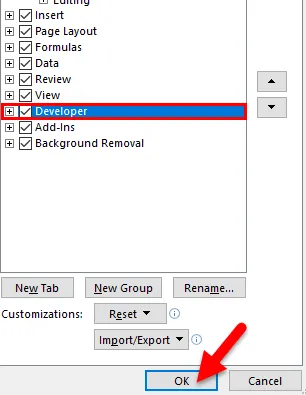
- После того, как вы отметите вкладку « РАЗРАБОТЧИК », она будет добавлена в меню Excel, которое отображается следующим образом

Теперь мы видим, что добавлена вкладка « Разработчик », которая имеет такие функции, как VISUAL BASIC, MACROS и т. Д.
Добавление VBA в Excel
В Excel книгу VBA можно легко добавить, выполнив следующие действия.
- Откройте книгу Excel. Используйте сочетание клавиш ALT + F11, чтобы открыть редактор Visual Basic, который также называется VBE в Excel, как показано на снимке экрана ниже.
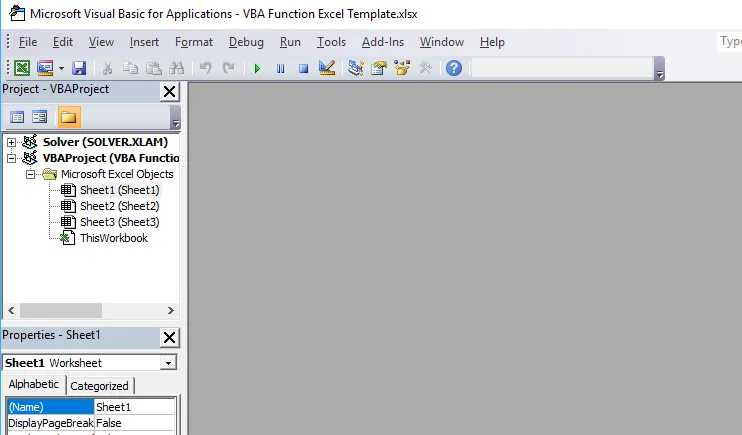
- Щелкните правой кнопкой мыши по названию вашей книги на панели « Project VBAProject » (в верхнем левом углу окна редактора) и выберите « Вставить -> Модуль» в контекстном меню, как показано ниже.
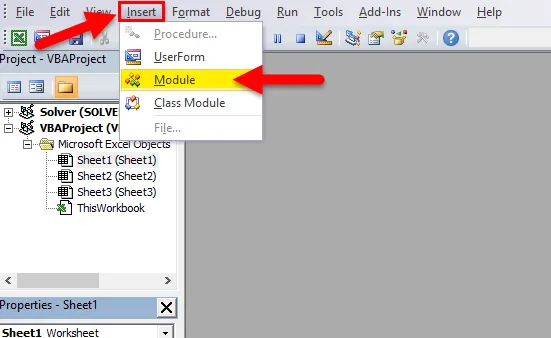
- Теперь мы видим, что новый модуль был добавлен как МОДУЛЬ 1 в левой части панели.
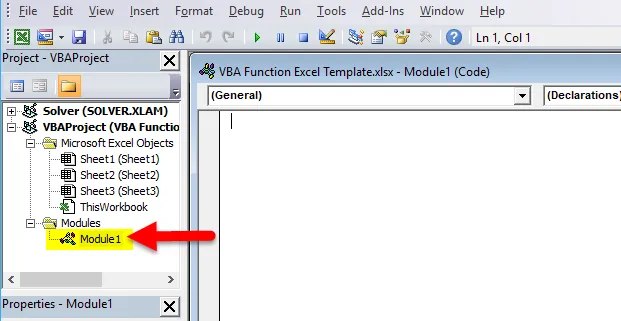
- В правой части, где мы можем использовать функцию UDF, используя VBA.
Функция Visual Basic
В Visual Basic мы будем использовать различные функции. Функция - это не что иное, как набор визуальных базовых операторов, заключенных в функции start и end. Эта функция обычно выполняет задачу, а затем возвращает управление вызывающему коду. Если он возвращает элемент управления, он также возвращает значение конкретному коду.
Функция VBA
Visual Basic содержит большое количество встроенных функций, таких как функция сообщения, функция строки и текста, информационная функция, функция преобразования, функции даты и времени, математические и триггерные функции, финансовая функция.
Мы увидим наиболее часто используемую функцию VBA, которая указана ниже.
- Поле ввода - которое отображает диалоговое окно ввода
- Поле сообщения - которое отображает окно сообщения, т.е. окно сообщения с предупреждением
- Формат - который применяет формат для конкретной строки.
- Len-, который возвращает длину строки
- Заменить - который заменит конкретную строку другой строкой.
- Is Array - который проверит, является ли предоставленное значение массивом.
- Is Date - который проверит наличие в выражении формата даты.
- Пусто - который будет проверять для конкретного варианта, пусто или нет
- Is Null - который проверит, является ли предоставленное значение пустым или нет
- Дата - возвращает текущую дату.
- Месяц - возвращает номер месяца.
- Сейчас - возвращает текущую дату и время.
- Год - возвращает текущий год.
Примеры функций VBA в Excel
Функция VBA очень проста в использовании. Давайте теперь посмотрим, как использовать функцию VBA в Excel с помощью нескольких примеров.
Вы можете скачать этот шаблон Excel с функцией VBA здесь - Шаблон Excel с функцией VBAПример № 1
Сложение двух чисел
В этом примере мы увидим, как добавить два числа, используя функцию VBA, используя простой язык программирования, шаг за шагом, как показано ниже.
- Откройте книгу Excel. Используйте сочетание клавиш ALT + F11, чтобы открыть редактор VBE. Мы получаем редактор VBE следующим образом
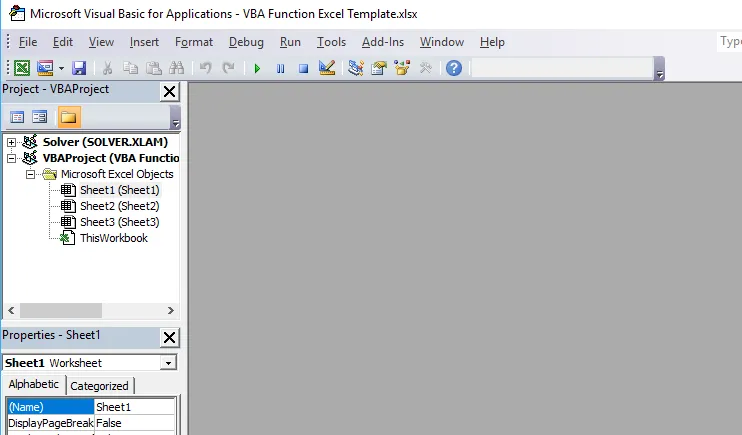
- Зайдите в меню Вставка и выберите модуль
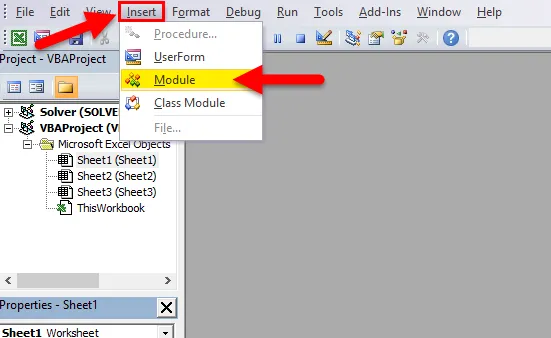
Как только мы щелкнем на модуле, новый модуль будет добавлен на листе, где мы будем писать кодирование функции VBA в правой части страницы General.
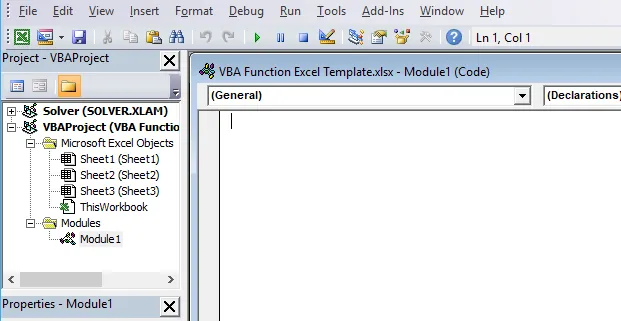
Теперь, чтобы получить результат сложения двух чисел, мы должны использовать следующую кодировку следующим образом
Function addtwo(arg1, arg2)
addtwo = arg1 + arg2
End Function
Здесь, в приведенном выше кодировании, мы назвали функцию «addtwo», и кодировка будет отображаться как:
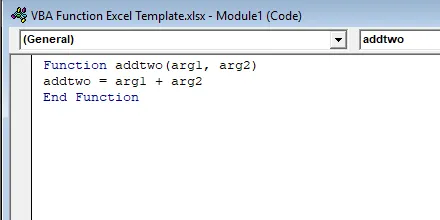
Теперь в листе Excel мы можем использовать функцию « addtwo », чтобы добавить новый номер как:
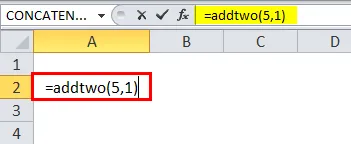
Результатом является:
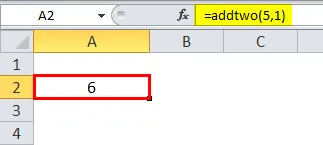
Пример № 2
Функция даты
В VBA функция date - это встроенная функция DATE (), которая возвращает дату и время. Теперь мы будем использовать функцию date для получения даты на конкретном листе. В VBA мы можем использовать UDF для получения результата.
Вставьте новый модуль, как мы обсуждали выше в примере 1.
Как только мы щелкнем по модулю, новый модуль будет добавлен на лист и справа от страницы General, мы напишем кодировку функции VBA.
Sub todayDate()
Range("A1").Value = Date
End Sub
Здесь, в приведенном выше кодировании, мы назвали функцию «todayDate», и кодировка будет отображаться как:
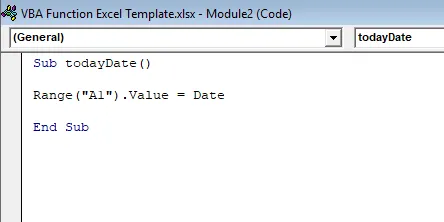
Нажмите кнопку RUN или нажмите F5, чтобы выполнить код
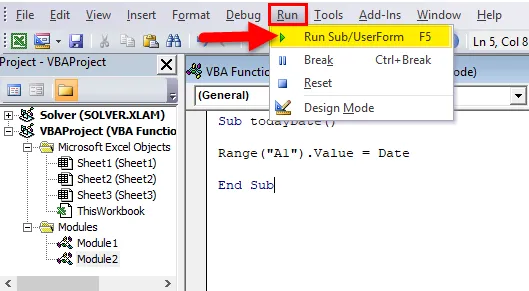
Эта кодировка будет возвращать только текущую дату в названном имени ячейки A1, и как только мы ее выполним, результат будет показан как:
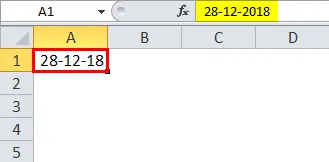
Пример № 3
Окно сообщений VBA
Visual Basic обычно имеет две функции окна сообщения
- Метод Msg Box.
- Функция Msg Box.
Метод MsgBox
Метод MSGBOX является одним из языков VBA, где он отображает msgbox для заданной строки, обычно он имеет кнопку ok, чтобы пользователь мог видеть MSGBOX и продолжить выполнение указанной задачи.
Функция MsgBox
Функция MSGBOX, которая обычно возвращает значение, эта функция MSGBOX будет иметь тип вопроса типа Да или Нет или Прервать или Продолжить.
Мы увидим оба поля MSG с приведенными ниже примерами следующим образом.
Msg Box метод Пример:
Вставьте новый модуль, как мы обсуждали выше в примере 1.
Как только мы щелкнем по модулю, новый модуль будет добавлен на лист и справа от страницы General, мы напишем кодировку функции VBA.
Sub Firstmsg()
MsgBox "Hello"
End Sub
На скриншоте ниже мы написали код для отображения MSG BOX как Hello .
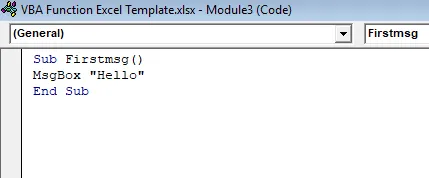
Нажмите кнопку RUN или нажмите F5, чтобы выполнить код.
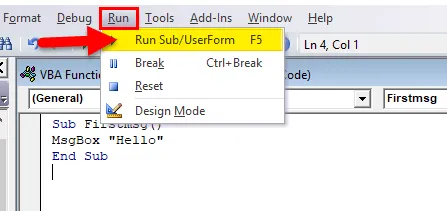
Мы получим вывод ниже.
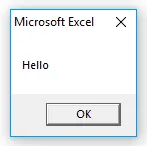
Мы можем видеть сообщение HELLO, которое приходит из окна MSG.
Пример функции Msg Box:
В этом примере мы увидим, как использовать функцию MSG BOX с помощью vbYesNoCancel.
Вставьте новый модуль, как мы обсуждали выше в примере 1.
Как только мы щелкнем на модуле, новый модуль будет добавлен на лист и справа от страницы General, где мы напишем кодировку функции VBA.
Sub Firstmsg()
MsgBox "Welcome User or Guest?", vbYesNoCancel, "Login?"
End Sub
На скриншоте ниже мы написали код для отображения MSG BOX. Здесь, в функции MSG BOX, мы дали вариант ДА или НЕТ, чтобы проверить, что конечный пользователь - Пользователь или Гость.
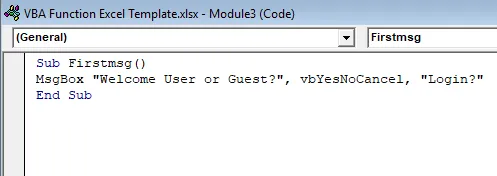
Нажмите кнопку RUN или нажмите F5, чтобы выполнить код
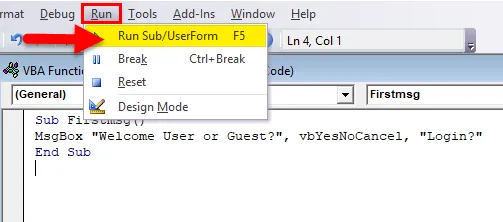
После выполнения мы получим следующий MSGBOX следующим образом
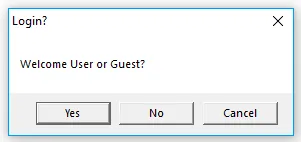
Что следует помнить о функции VBA
- В VBA у нас есть много встроенных функций, которые можно использовать в процессе автоматизации.
- При применении нескольких функций MACROS убедитесь, что мы назначили определенный ключ для его запуска.
- Назовите каждый модуль в VBA, чтобы избежать путаницы в кодировании.
Рекомендуемые статьи
Это было руководство к функции Excel VBA. Здесь мы обсудим, как использовать функцию VBA в Excel вместе с практическими примерами и загружаемым шаблоном Excel. Вы также можете просмотреть наши другие предлагаемые статьи -
- Как использовать функцию PV Excel?
- Руководство по функции Excel RANK
- Как отобразить столбцы в Excel?
- Создать диаграмму с накоплением в Excel